نصائح لتسريع حاسوبك
5 مشترك
صفحة 1 من اصل 1
 نصائح لتسريع حاسوبك
نصائح لتسريع حاسوبك

أولاً:حرر مساحة القرص الصلب
الحل السهل لهذه المشكلة، هو تنظيف قرصك الصلب، إما بطريقة يدوية، بالبحث والحذف، أو عبر الاستفادة من وظيفة "تنظيف القرص" (Windows Disk Clean). لتشغيل تلك العملية آلياً. اذهب أولاً إلى "جهاز الكمبيوتر" (My Computer)، وانقر بالزر الأيمن للماوس على "القرص المحلي (C" [Local Disk(C]، ثم اختر "خصائص"
(Properties)، وانقر على لسان التبويب "عام" (General)، ثم انقر على الزر "تنظيف القرص" (Disk Cleanup).
إذا كنت تستخدم نظام ويندوز إكس بي، يمكنك أن جدولة عملية تنظيف القرص، عبر إضافتها إلى "المهمات المجدولة" (Scheduled Task)، كي تشتغل تلقائياً بشكل دوري. للقيام بهذا اذهب إلى "لوحة التحكم|مهام مجدولة|إضافة مهمة مجدولة"
(Control Panel|Scheduled Tasks|Add Task). حيث يقودك برنامج إرشادي بسرعة وسهولة لإعداد جدول عمل مهمة تنظيف القرص.
ثانياً:أزل تجزئة قرصك الصلب
إذا كان تنظيف قرصك الصلب، أسهل طريقة للحصول على مزيد من الحيوية في نظامك، فإن إزالة تجزئة القرص الصلب تحتل المرتبة الثانية من حيث السهولة للسير في الاتجاه ذاته.
يدير نظام التشغيل الملفات بالاعتماد على مقاطع صغيرة تدعى "العناقيد"
(Clusters). ويرتب نظام التشغيل تلك العناقيد بالترتيب، بأسلوب شبيه لترتيب الكتب في المكتبة، لكن كلما مر الزمن واستخدمت الملفات، أصبحت العناقيد أكثر تبعثراً وتوزعاً على كامل القرص، حيث يعمد النظام سريعاً إلى تخزين العناقيد كيفما اتفق في أي مكان تتسع فيه, والمشكلة أنك عندما تطلب البيانات، فإن إيجاد جميع العناقيد المطلوبة لملفات معينة، كلعبة "الاستغماية"، وتسرق ميللي ثواني ثمينة كل مرة تريد تحديث البيانات. ومشكلة تجزئة الملفات، لا تقتصر على نظام الملفات FAT (File Allocation Table)، بل تنسحب أيضاً على نظام الملفات NTFS (New Technology File System) الذي يقدمه نظام ويندوز إن تي، والنظامين المشتقين منه، ويندوز 2000، وويندوز إكس بي.
عندما تزيل تجزئة القرص الصلب، يتم ترتيب العناقيد بشكل منتظم، ومتعاقب. وتستغرق إزالة التجزئة وقتاً يمكن أن يصل إلى عدة ساعات، لقرص بسعة 40 جيجابايت، على الرغم من أن بدء العملية يستغرق ثوان قليلة. والحكمة أن تفعل ذلك قبل أن تترك مكتبك، أو تتجه للنوم. انقر على "جهاز الكمبيوتر" (My Computer)، ثم انقر على "القرص المحلي (C" [Local Disk (C]، بالزر الأيمن للماوس، واختر "خصائص"
(Properties)، ثم انقر على لسان التبويب "أدوات" (Tools)، ثم "إلغاء التجزئة الآن" ( Defragment Now). ويمكنك أيضاً أن تعد مهمة مجدولة، لتنفيذ إزالة تجزئة قرصك كل أسبوع.
إذا كنت تستخدم نظام ويندوز 95، أو 98، أو ميللينيوم، فالاحتمال الأكبر أن تتم مقاطعة محاولاتك لإزالة التجزئة بسبب نشاط القرص. وننصحك أن تعيد إقلاع الجهاز في "الوضع الآمن" (Safe Mode)، ثم شغّل إزالة التجزئة. إذا لم يرضك هذا أيضاً، أو صادفت أي صعوبات، يمكنك أن تستخدم أياً من برامج إزالة التجزئة، مثل Executive Software Diskeeper (www.execsoft.com)، أوRaxco Software PerfectDisk 2000 (www.raxco.com)، أو البرنامج الخدمي SpeedDisk الموجود في طقم Symantec Norton Utilities (www.symantec.com).
ثالثاً: استخدم NTFS لوصول أسرع إلى القرص
أضاف نظام الملفات NTFS في كل من ويندوز إن تي، و2000، وإكس بي العديد من الميزات المتقدمة، التي لا توجد في نظام الملفات FAT المستخدم في نظامي ويندوز 95
و98، منها مثلاً، أداء أفضل عند التعامل مع الملفات الضخمة، الخاصة بالرسوميات مثلاً. وعلى الرغم من أن تحسن الأداء لا يتجاوز بضع ميللي ثوان، إلا أنك ستلاحظ الفرق لدى التعامل مع الملفات الضخمة المستخدمة كثيراً. والأهم من ذلك أن نظام NTFS يضيف مزيداًَ من الاعتمادية والأمن لنظام ملفاتك.
لاحظ أن نظام دوس والبرامج الخدمية القديمة لكل من أنظمة ويندوز 95/98/ميللينيوم، لن تستطيع التعرف على ملفاتك وأقراصك عندما تحولها إلى نظام NTFS. فإذا نقلت قرصاً مهيئاً بنظام NTFS، وجعلته يعمل تحت نظام ويندوز 95، أو 98، أو ميللينيوم، فإنك لن تستطيع قراءته مطلقاً. لمعرفة نظام الملفات الذي تستخدمه اذهب إلى "جهاز الكمبيوتر"
(My Computer)، وانقر بالزر الأيمن للماوس على القرص المعني، واختر "خصائص" (Properties) فيخبرك النظام إذا كان القرص يعتمد على نظام NTFS أو FAT.
إذا كان لديك قرص جديد، يمكنك أن تقسمه وتهيئه بنظام NTFS خلال الإعداد. ويسمح لك ويندوز بتحويل الأقراص الصلبة من نظام FAT إلى نظام NTFS، مادامت تحتوي على السعة الكافية، وذلك باستخدام البرنامج الخدمي: Convert.exe، الذي يعمل من سطر الأوامر. افتح أولاً، نافذة موجه الأوامر، من "ابدأ|البرامج|البرامج الملحقة|موجه الأوامر" (Start|Programs|Accessories|Command Prompt)، وأدخل عند موجه سطر الأوامر \ الأمر: CONVERT /FS:NTFS/V. يمكنك أن تبدل حرف السواقة بحرف السواقة التي تتعامل معها، أو تدخل CONVERT /? للحصول على مساعدة عن هذا الأمر. وكما في وظيفة إزالة التجزئة، تبدأ هذه العملية سريعاً، لكنها تستغرق وقتاً طويلاً حتى تنتهي، لهذا ننصحك أن تتركها تعمل خلال الليل.
رابعاً: فهرس سواقتك للحصول على بحث أسرع
إذا لم تكن تذكر أين وضعت بعض الملفات، فإنك تستطيع الاستعانة بأداة البحث المتوفرة في نظام ويندوز. ويمكنك تخفيض أوقات البحث من ساعات إلى ثوان بمجرد فهرسة قرصك (وهي الطريقة التي تجعل محركات البحث في إنترنت سريعة جداًَ). يمكن أن تستغرق عملية الفهرسة وقتاً طويلاً، لكنها تحدث مرة واحدة. وننصحك أن تبدأها ثم تتركها تعمل واذهب لتناول بعض الطعام حتى تنتهي، أو افعل أي شيء آخر تريده. وتصبح الفهرسة عملية مستمرة تبدأ تلقائياً كلما غيرت أو نقلت الملفات، أو عندما يعتقد ويندوز أنك لا تستخدم نظامك حالياً، (حتى لو كنت تستخدمه). وتستطيع متى شئت أن توقف عملية الفهرسة، إذا كنت لا تحتاج استخدام الفهرسة. مشكلة الفهرسة الرئيسة، تحت كل من أنظمة ويندوز 95،
و98، وميللينيوم، هي البرنامج الخدمي FastFind، في طقم أوفيس. لكن يمكنك أن تعطله عبر إزالته من قائمة "بدء التشغيل" (StartUp). بينما يملك نظامي ويندوز 2000، وإكس بي، خدمة فهرسة خاصة بكل منهما، تستطيع التحكم بها عن طريق "ابدأ|إعدادات|لوحة التحكم|أدوات إدارية|إدارة الكمبيوتر|الخدمات والتطبيقات|خدمة الفهرسة" (Start|Settings|Control Panel|Administrative Tools|Computer Management |Services and Applications|Indexing Service)، فتنشطها أو تعطلها بالإضافة إلى التحكم بها عندما تبدأ بالعمل. إذا كان قرصك الصلب ممتلئاً تقريباً، تصبح عملية الفهرسة بطيئة إلى درجة فظيعة، ولهذا ندعوك إلى مراجعة النصيحة رقم واحد، لتحرير مساحة قرصك الصلب، وتتجنب هذه المشكلة.
خامساُ: زيادة سرعة الإقلاع
إذا كنت تشعر أن أحد أكثر لحظات الانتظار إزعاجاً تحدث أثناء إقلاع النظام، فأنت لست الوحيد في هذا. تستطيع تجنب الانتظار أثناء الإقلاع، بأن تترك نظامك شغالاً طوال الوقت، إذا كنت تعتمد على نظام ويندوز 2000، أو نظام ويندوز إكس بي، لكن إذا حاولت أن تفعل ذلك، مع إصدارات أخرى من ويندوز، فإن نظامك ربما ينهار، ولا يستطيع استئناف العمل. أما إذا كنت لا تريد أن تستهلك الطاقة الكهربائية بتشغيل الجهاز كل الوقت، فيمكنك تسريع الإقلاع عبر إزالة بعض عمليات البحث عن السواقات التي لا حاجة لها. لتربح بعض الثواني، استخدم خيارات الإعداد المتقدمة لنظام بيوس BIOS، وغير ترتيب الإقلاع للبدء أولاً من قرصك الصلب. تسمح لك بعض أنظمة بيوس بإغفال سواقة القرص المرن من البحث عن الأقراص أثناء عملية الإقلاع، فإذا كان نظام بيوس لديك يوفر هذه الميزة، ننصحك بفعل ذلك. وتسمح أنظمة بيوس الأخرى بتعيين الترتيب الذي يجب على حاسوبك أن يتبعه للبحث عن السواقات كي يحمل نظام التشغيل. فإذا كان ممكناً، اجعل الجهاز يبحث أولاً عن النظام على السواقة . والمرة الوحيدة التي يجب أن تضبط الجهاز كي يحمل النظام من القرص اللين أو القرص المدمج، هو عندما تحدث مشكلات في قرصك الصلب، وتحتاج إلى تحميل نظام التشغيل من قرص آخر (كقرص الاسترجاع مثلاً).
تملك الأنظمة التي لا يزيد عمرها عن عامين، وتشغل أنظمة ويندوز إن تي، أو 2000 أو إكس بي، خيار الإقلاع السريع Quick Boot، في نظام بيوس، وهو يؤدي عند تنشيطه إلى أن يتجاوز النظام اختبارات الفحص الذاتي الطويلة، ما يعني تخفيض وقت الإقلاع بشكل ملحوظ.
أحد الحلول البديلة لمثل تلك الأنظمة الحديثة، هو تجنب الإقلاع كلياً. فبدلاً من إيقاف نظامك كلياً، استخدم وضع "الاستعداد"، عندما لا تكون بحاجة للعمل على الجهاز. والأفضل بالنسبة لحواسيب المفكرات التي تعمل بطاقة البطارية، أن تنقلها إلى وضع "الإسبات"، وذلك بأن تضغط على مفتاح "الإطفاء الناعم" soft off، الموجود على مقدمة حاسوبك الحديث، أو على لوحة المفاتيح. (للإطفاء القاسي الذي يتجاوز إغلاق ويندوز، اضغط على زر وصل الطاقة لمدة أربع ثوان أو أكثر).
على الرغم من أن أنظمة ويندوز 95، و98، وميللينيوم يمكن أن تنتقل إلى وضع الاستعداد، أو وضع الإسبات، لكن هذه الأنظمة ليست مستقرة عندما تعمل لمدة طويلة، وعليك إعادة الإقلاع كل يوم أو يومين لتتجنب حدوث انهيار.
نصيحة إضافية: إذا لم يكن لديك نظام ويندوز إكس بي حتى الآن، لكن لديك ذاكرة كافية
(256 ميجابايت على الأقل) ومال كاف، فالأفضل أن ترقي إلى نظام ويندوز إكس بي، للتمتع بزمن إقلاع أقصر. وتوفر مايكروسوفت البرنامج الخدمي المجاني BootVis.exe، الذي يظهر لك أين يصرف ويندوز إكس بي الوقت في عملية الإقلاع.
سادساً: شغّل DMA لقرصك
تعتمد السرعات العالية التي تقدمها الأقراص الصلبة اليوم، أو أي من السرعات التي تزيد عن 33 ميجابايت في الثانية، على تقنية تدعى "الوصول المباشر للذاكرة"direct memory access (DMA)، حيث تتجاوز تلك الأقراص المعالج لنقل البايتات إلى الذاكرة. تقدم هذه التقنية فائدة رائعة عندما تنشط، لكن بعض إصدارات ويندوز، وبعض برامج تركيب الأقراص، تصرّ على أن تبقى قديمة الطراز فيما يتعلق السرعة. فهي لا تنشط وظيفة DMA، حتى عندما توفر سواقة قرصك المدمج أو الصلب هذا الخيار (كما هي جميع السواقات الحديثة تقريباً هذه الأيام) وعلى الرغم من أن وظيفة DMA، تكون عادة مضمنة في سواقات الأقرص، إلا أن استعمالها مرهون بضابط التحكم بالأقراص. افحص إعداداتك بواسطة "ابدأ|إعدادات|لوحة التحكم|النظام|الجهاز|إدارة الأجهزة" (Start|Settings|Control Panel|System|Hardware|Device Manager)، ثم انقر نقراً مزدوجاً على "أجهزة تحكم IDE ATA/ATAPI"، لتوسيعه، ثم انقر نقراً مزوجداً على Primary IDE Channel، واختر لسان التبويب "إعدادات متقدمة" (Advanced Settings)، إذا كان ظاهراً. أما إذا لم يكن ظاهراً، فالأغلب أن ضابط التحكم في جهازك، لا يضع وظيفة DMA تحت تصرفك. يؤدي تحميل المسرع Intel Application Accelerator، في العديد من الحالات، إلى جعل لسان التبويب خيارات متقدمة يختفي. افحص "لوحة التحكم|إضافة أو إزالة البرامج" (Control Panel|Add or Remove Programs)، كي ترى إذا كان Intel Application Accelerator في القائمة، حيث يمكنك أن تزيله، ثم ترى إذا ظهر لسان التبويب "إعدادات متقدمة". اضبط حالة إعدادات DMA، ثم أعد تركيب Intel Application Accelerator. لا تنس أن تنزل Intel Application Acceleratorمن موقع www.intel.com، قبل أن تزيله من نظامك. وتأكد من ظهور الخيار "DAM إذا كان متوفراً" (DMA if Available)، لكل من الجهازين Device 0، وDevice 1، ولكل من سواقات الأقراص الرئيسة والثانوية.
عدل سابقا من قبل يا باغي الخير أقبل في 2008-04-26, 5:24 pm عدل 3 مرات
يا باغي الخير أقبل- عضو فعال

- عدد الرسائل : 98
تاريخ التسجيل : 09/04/2008
 رد: نصائح لتسريع حاسوبك
رد: نصائح لتسريع حاسوبك
تسلمين الغاليه ولا هنتي ..
ويعطيج ربي ال عاافيه ..
ويعطيج ربي ال عاافيه ..

ســرمد الليل- عضو ذهب

-
 عدد الرسائل : 451
عدد الرسائل : 451
المزاج : go0o0od
تاريخ التسجيل : 10/04/2008
 رد: نصائح لتسريع حاسوبك
رد: نصائح لتسريع حاسوبك
تسلمين الغاليه ولا هنتي ..
ويعطيج ربي الف عاافيه ..
ويعطيج ربي الف عاافيه ..

ســرمد الليل- عضو ذهب

-
 عدد الرسائل : 451
عدد الرسائل : 451
المزاج : go0o0od
تاريخ التسجيل : 10/04/2008
نبض الأمل- عضو ذهب

-
 عدد الرسائل : 293
عدد الرسائل : 293
اسم العضو الذي أعلمك بهذا المنتدى : زهرة الأخلاق
تاريخ التسجيل : 11/04/2008
 رد: نصائح لتسريع حاسوبك
رد: نصائح لتسريع حاسوبك
جزاكم الله خيراً إخوتي و أخواتي في الله
و شكراً على مروركم الكريم
جعله الله في ميزان حسناتكم يوم العرض عليه

يا باغي الخير أقبل- عضو فعال

- عدد الرسائل : 98
تاريخ التسجيل : 09/04/2008

زهرة الأخلاق- عضو ذهب

-
 عدد الرسائل : 462
عدد الرسائل : 462
المزاج : so cool ^_^
اسم العضو الذي أعلمك بهذا المنتدى : نبض الأمل
تاريخ التسجيل : 11/04/2008
صفحة 1 من اصل 1
صلاحيات هذا المنتدى:
لاتستطيع الرد على المواضيع في هذا المنتدى







.gif)
